diskgenius修改电脑盘符教程
发布时间:2017-03-31 15:26:50作者:知识屋
我们使用u盘给电脑重装系统后,发现电脑的盘符不是连续的,主要是因为装系统后电脑重新分配盘符,把u盘也算进去,那么我们怎么修改电脑盘符呢?接下来就给大家分享如何使用diskgenius工具修改电脑盘符。
1、将制作好的u盘启动盘插入电脑接口,开机按快捷键进入主菜单界面,选择“【02】U深度WIN8 PE标准版(新机器)”,如下图所示:
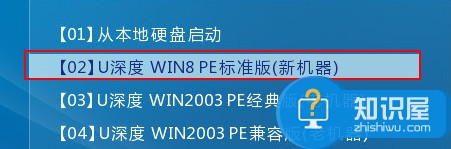
2、进入win8pe系统,双击桌面上“DiskGenius分区工具”图标,如下图所示:

3、打开分区工具diskgenius后,点击菜单栏“分区”选项,选择“指派新的驱动器号(盘符)”选项,如下图所示:
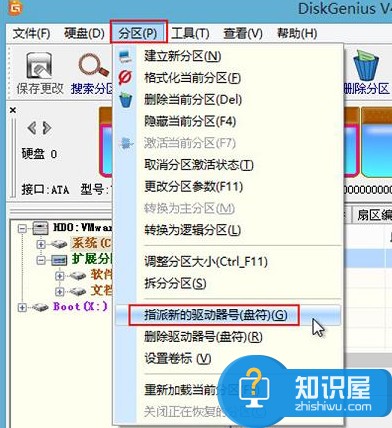
4、点击下拉箭头根据各自需求选择新盘符,完成后点击“确定”即可给分区分配新盘符,如下图所示:
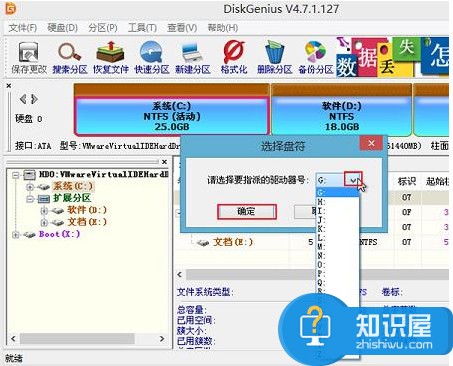
好了,关于修改电脑盘符的方法就分享到这,操作是不是很简单,其实傲梅分区助手也可以修改盘符,有兴趣的朋友可以去试试看看。
(免责声明:文章内容如涉及作品内容、版权和其它问题,请及时与我们联系,我们将在第一时间删除内容,文章内容仅供参考)
相关知识
软件推荐
更多 >-
2
win7桌面的库文件夹怎么删除掉?
-
3
win7局域网无法ping通本机的解决方法
-
4
如何对Win7系统的默认字体清晰度进行调节?
-
5
下载的字体怎么安装到电脑上,电脑字体安装方法[此教程适用于多种
-
6
Win7比XP系统好用 用好WIN7必须记住的70个技巧
-
7
Windows安装更新过程中能不能停止安装更新?
-
8
图解Windows XP文件夹无权限拒绝访问
-
9
比较常见的BIOS设置方法实现U盘成功装系统
-
10
怎么看系统是不是正版? 查看Win7是不是正版方法


















































